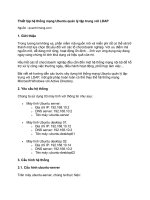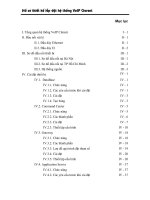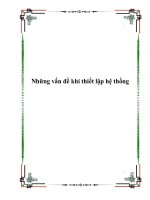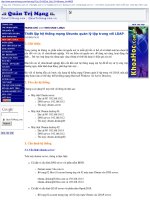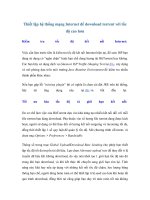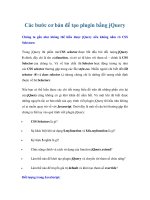Các bước cơ bản thiết lập hệ thống máy ảo với VirtualBox trên PC ppt
Bạn đang xem bản rút gọn của tài liệu. Xem và tải ngay bản đầy đủ của tài liệu tại đây (584.77 KB, 9 trang )
Các bước cơ bản thiết lập
hệ thống máy ảo với
VirtualBox trên PC
QuanTriMang - Khi muốn thử nghiệm 1 hệ thống mới, hệ điều hành
mới, các phần mềm, mô hình và giải pháp trên nền tảng hệ điều hành có sẵn,
thì chắc chắn cách tốt nhất là sử dụng máy ảo. Vànhư chúng ta đã biết, VMware
và VirtualBox hiện đanglà 2 phần mềm phổ biến nhất tronglĩnh vực này. Trong
khi ngườisử dụngphải trả phí để được sử dụng toàn bộ các chức năngcủa
VMwarethì VirtualBox lại hoàntoàn miễn phí, không yêu cầu người sử dụng phải
đăng ký tài khoản để có thể downloadvàhoạt động khá ổn định Bên cạnhđó,
VirtualBoxtương thíchvới hầu hếtcác nền tảng hệ điều hành hiện nay,các bạn có
thể thamkhảo thêm tại đây. Và trong bài viết dướiđây, chúng tôi sẽ trình bày
những bước cơ bản để thiết lập 1 hệ thốngmáy ảo hoàn chỉnhvới VirtualBox.
Quá trinh cài đặt:
Để bắt đầu, cácbạn hãy tải file càiđặt củaVirtualBox phù hợp với hệ điều
hành đangsử dụng tại đây. Trongbài thử nghiệm này, chúng tôi tiến hành trên
Windows 7:
Bạn sẽ thấy rấtnhiều lựachọn tại trangthiếtlập - Custom Setup, nhưng nếu
cảm thấy không chắc chắn về những lựa chọnnày, hãy giữ nguyên ở chế độ mặc
định:
Quátrình nàysẽ diễn ra trong khoảng 5 – 10phút, phụ thuộcvào chế độ lựa
chọn của người dùng. Khi cửa sổWindows Security hiển thị, chọn Installđể tiếp
tục:
Tạo máy ảo:
Sau khi quá trình cài đặt trên kết thúc, chúng ta sẽ tiếp tục bằng việc thiết lập
và cấuhình 1 máy ảo để sử dụng.Khởi động VirtualBox, màn hìnhVirtualBox
Manager hiển thị,các bạnnhấnnút New:
NhấnNext tại màn hìnhtiếp theo:
Tại đây,chúngta sẽ đặt tên cho máy ảo này, chọnhệ điều hành và phiên bản
tương ứng:
Tiếp theolà lượngbộ nhớ RAM của hệ thống mà chúngta sẽ cung cấpđể vận
hành hệ thống máy ảo này.Như ví dụ tại đây, dung lượng RAMtối thiểu cần thiết
dành choWindows7 là 1GB (1024 MB):
Tại màn hình tiếp theo, hệ thống sẽ yêu cầu bạn tạo ổ cứng. Nếu trước đó,
chúng ta tạo mới hệ thống máy ảo để cài hệ điều hành thì giữ nguyên cáclựa chọn
và Next.Nhưngnếu tiếp tụctừ máy ảo có sẵnthì hãychọnUse Existing hard disk,
sau đó trỏ đếnfile nguyên gốccủa hệ thống trước là được.
NhấnNext tại màn hìnhtiếp theo:
Chúng tasẽ có2 lựa chọn tạibước này,dynamic hoặc fixed.
- Dynamically:khởi đầu bằng dung lượngnhỏ nhất, sauđó sẽ tự động tăng
lên đếnmức tối đa được thiết lậpở bước sau.
- Fixed: luôn luôn cố định,cụ thể được chỉ địnhtại nhữngbước sauđó.
Tại bướcnày, chúngta sẽ khởi tạo dung lượngtối đa củaổ cứngảo dành cho
hệ thống,phần dunglượng này giao độngtừ 4 MBtới 2 TB(2000GB), và đặt tên
cho ổ cứnglưu trữ:
Tiếp theo,chươngtrình sẽ liệt kê cácthông tin tổng quát mà người sử dụng
lựa chọn,cácbạn nhấn Finish:
Và Finish một lầnnữa: